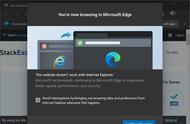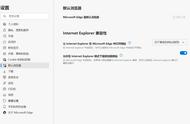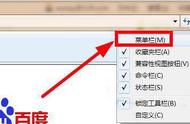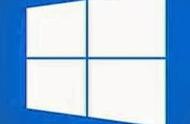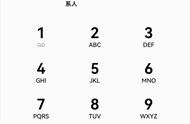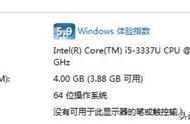运行
2、在弹出的窗口中单击【启动】选项卡-【打开任务管理器】,进入【任务管理器】后,将下方所有的程序【禁用】 。(电脑开机慢,开机启动软件多,也可以使用此方法设置。)

任务管理器

进程
【 方法3:删除弹窗广告程序 】
- 当广告弹窗出现时,先别着急关闭。同时按下【 Ctrl Shift Esc 】组合快捷键打开【任务管理器】窗口

进程
- 在【进程】下方列表中,选中弹窗广告的应用程序,【右键】,选择【打开文件所在的位置】,将对应的.exe文件删除即可。删除这个文件程序之前,需要先关闭弹窗,不然会提示无法完成,因为正在使用中,如果不认识exe文件,可把弹出文件夹里的文件全删掉也行。